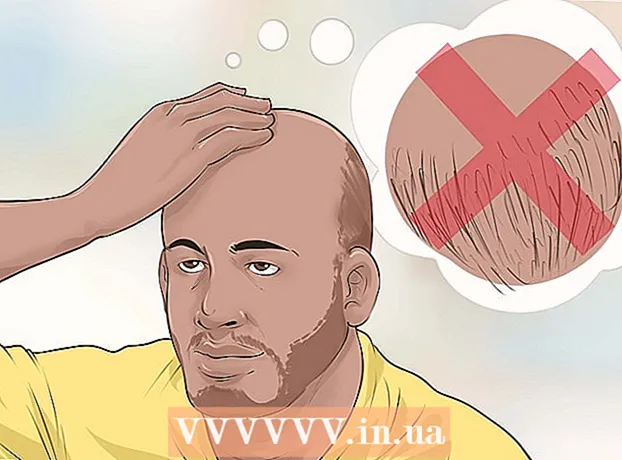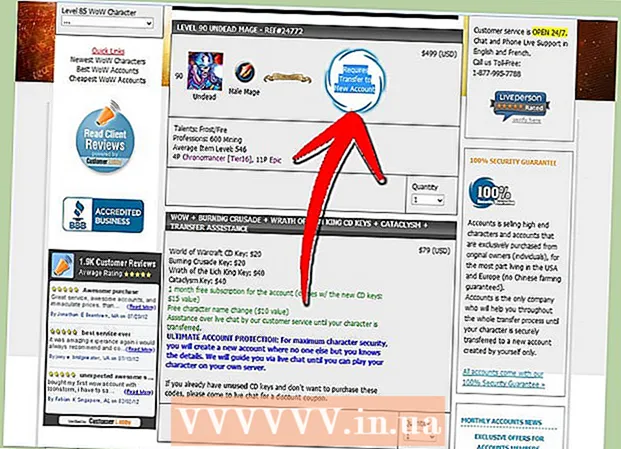Autor:
Charles Brown
Erstelldatum:
5 Februar 2021
Aktualisierungsdatum:
1 Juli 2024
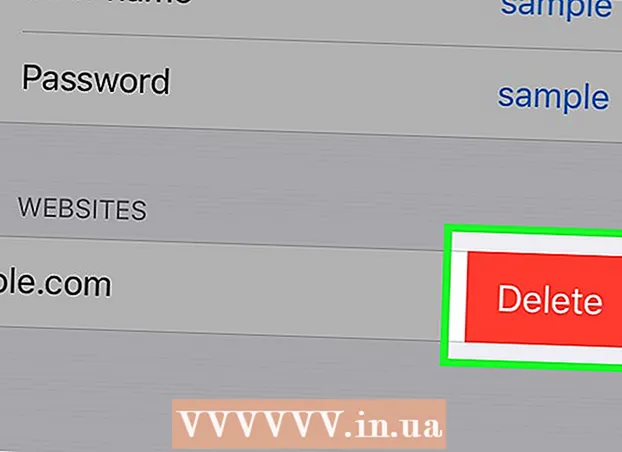
Inhalt
- Schreiten
- Methode 1 von 5: Google Chrome
- Methode 2 von 5: Internet Explorer
- Methode 3 von 5: Mozilla Firefox
- Methode 4 von 5: Chrome Mobile
- Methode 5 von 5: Safari iOS
- Tipps
- Warnungen
Wenn in Ihrem Browser zu viele Kennwörter gespeichert sind, können beim Aktualisieren dieser Kennwörter Konflikte auftreten. Wenn Sie sich Sorgen um die Sicherheit Ihres Computers machen, kann das Entfernen Ihrer Kennwörter dazu beitragen, Ihre Online-Präsenz sicherer zu machen. Unabhängig vom Grund oder dem von Ihnen verwendeten Browser sollte das Löschen Ihrer gespeicherten Passwörter nicht länger als ein paar Klicks dauern.
Schreiten
Methode 1 von 5: Google Chrome
 Klicken Sie auf die Menüschaltfläche (☰). Sie finden dies in der oberen rechten Ecke.
Klicken Sie auf die Menüschaltfläche (☰). Sie finden dies in der oberen rechten Ecke.  Wählen Sie unten im Menü "Einstellungen".
Wählen Sie unten im Menü "Einstellungen". Klicken Sie auf den Link "Erweiterte Einstellungen anzeigen". Sie finden es unten im Menü Einstellungen.
Klicken Sie auf den Link "Erweiterte Einstellungen anzeigen". Sie finden es unten im Menü Einstellungen.  Klicken Sie auf den Link "Passwörter verwalten". Diese finden Sie im Abschnitt "Passwörter und Formulare".
Klicken Sie auf den Link "Passwörter verwalten". Diese finden Sie im Abschnitt "Passwörter und Formulare".  Suchen Sie das Passwort, das Sie entfernen möchten. Sie können die Suchleiste oben im Fenster verwenden, um ein bestimmtes Passwort zu finden. Bewegen Sie den Mauszeiger über den Eintrag und klicken Sie auf die angezeigte Schaltfläche "X", um das Kennwort zu entfernen.
Suchen Sie das Passwort, das Sie entfernen möchten. Sie können die Suchleiste oben im Fenster verwenden, um ein bestimmtes Passwort zu finden. Bewegen Sie den Mauszeiger über den Eintrag und klicken Sie auf die angezeigte Schaltfläche "X", um das Kennwort zu entfernen.  Löschen Sie alle Passwörter. Wenn Sie alle gespeicherten Passwörter löschen möchten, kehren Sie am schnellsten zum Menü "Einstellungen" zurück und klicken Sie im Abschnitt "Datenschutz" auf Browserdaten löschen. Aktivieren Sie "Passwörter" und wählen Sie "Erste Verwendung" oben im Fenster. Klicken Sie auf Browserdaten löschen, um alle gespeicherten Kennwörter zu löschen.
Löschen Sie alle Passwörter. Wenn Sie alle gespeicherten Passwörter löschen möchten, kehren Sie am schnellsten zum Menü "Einstellungen" zurück und klicken Sie im Abschnitt "Datenschutz" auf Browserdaten löschen. Aktivieren Sie "Passwörter" und wählen Sie "Erste Verwendung" oben im Fenster. Klicken Sie auf Browserdaten löschen, um alle gespeicherten Kennwörter zu löschen.
Methode 2 von 5: Internet Explorer
 Öffnen Sie das Fenster "Internetoptionen". Sie können dies über das Menü öffnen Zusätzlich oder indem Sie auf das Zahnrad in der oberen rechten Ecke klicken. Wenn Sie die Menüleiste nicht sehen, drücken Sie die Taste Alt. Wählen Sie "Internetoptionen" aus dem Menü.
Öffnen Sie das Fenster "Internetoptionen". Sie können dies über das Menü öffnen Zusätzlich oder indem Sie auf das Zahnrad in der oberen rechten Ecke klicken. Wenn Sie die Menüleiste nicht sehen, drücken Sie die Taste Alt. Wählen Sie "Internetoptionen" aus dem Menü.  Suchen Sie den Abschnitt "Browserverlauf". Sie finden dies auf der Registerkarte Allgemein. Klicken Sie auf die Schaltfläche Löschen ...
Suchen Sie den Abschnitt "Browserverlauf". Sie finden dies auf der Registerkarte Allgemein. Klicken Sie auf die Schaltfläche Löschen ...  Überprüfen Sie die Optionen "Passwörter" und "Cookies". Dies zeigt an, dass alle gespeicherten Passwörter und anderen Anmeldedaten gelöscht werden müssen. Klicken Sie auf Löschen, um Ihre Anmeldedaten und Kennwörter zu löschen.
Überprüfen Sie die Optionen "Passwörter" und "Cookies". Dies zeigt an, dass alle gespeicherten Passwörter und anderen Anmeldedaten gelöscht werden müssen. Klicken Sie auf Löschen, um Ihre Anmeldedaten und Kennwörter zu löschen.
Methode 3 von 5: Mozilla Firefox
 Klicken Sie auf die Menüschaltfläche (☰). Sie finden dies in der oberen rechten Ecke.
Klicken Sie auf die Menüschaltfläche (☰). Sie finden dies in der oberen rechten Ecke.  Wähle Optionen".
Wähle Optionen". Klicken Sie auf die Registerkarte "Sicherheit".
Klicken Sie auf die Registerkarte "Sicherheit". Öffnen Sie den Passwort-Manager. Klicken Sie auf Gespeichert inmBenachrichtigungen ...
Öffnen Sie den Passwort-Manager. Klicken Sie auf Gespeichert inmBenachrichtigungen ...  Wählen Sie das zu löschende Passwort. Sie können die Suchleiste oben im Fenster verwenden, um ein bestimmtes Passwort zu finden.
Wählen Sie das zu löschende Passwort. Sie können die Suchleiste oben im Fenster verwenden, um ein bestimmtes Passwort zu finden.  Entfernen Sie ein einzelnes Passwort. Klicken Sie auf das Kennwort, das Sie löschen möchten, und klicken Sie dann unten im Fenster auf Löschen.
Entfernen Sie ein einzelnes Passwort. Klicken Sie auf das Kennwort, das Sie löschen möchten, und klicken Sie dann unten im Fenster auf Löschen.  Löschen Sie alle Passwörter. Klicken Sie auf Alle löschen, um alle gespeicherten Kennwörter zu löschen einll. Sie werden aufgefordert, zu bestätigen, dass Sie fortfahren möchten. klicke auf J.ein.
Löschen Sie alle Passwörter. Klicken Sie auf Alle löschen, um alle gespeicherten Kennwörter zu löschen einll. Sie werden aufgefordert, zu bestätigen, dass Sie fortfahren möchten. klicke auf J.ein.
Methode 4 von 5: Chrome Mobile
 Tippen Sie auf die Menüschaltfläche. Sie finden dies in der oberen rechten Ecke des Fensters.
Tippen Sie auf die Menüschaltfläche. Sie finden dies in der oberen rechten Ecke des Fensters.  Tippen Sie auf "Einstellungen". Möglicherweise müssen Sie scrollen, um es zu finden.
Tippen Sie auf "Einstellungen". Möglicherweise müssen Sie scrollen, um es zu finden.  Tippen Sie auf "Passwörter". Dadurch wird eine Liste aller Ihrer gespeicherten Passwörter geöffnet.
Tippen Sie auf "Passwörter". Dadurch wird eine Liste aller Ihrer gespeicherten Passwörter geöffnet.  Tippen Sie auf das Passwort, das Sie entfernen möchten. Im Gegensatz zum Desktop-Browser können Sie jetzt nicht nach bestimmten Kennwörtern suchen. Scrollen Sie durch die Liste, bis Sie das Passwort finden, das Sie entfernen möchten, und tippen Sie dann darauf.
Tippen Sie auf das Passwort, das Sie entfernen möchten. Im Gegensatz zum Desktop-Browser können Sie jetzt nicht nach bestimmten Kennwörtern suchen. Scrollen Sie durch die Liste, bis Sie das Passwort finden, das Sie entfernen möchten, und tippen Sie dann darauf.  Entfernen Sie das Passwort. Tippen Sie nach Auswahl des Passworts auf die Schaltfläche "Löschen". Dadurch wird das Passwort entfernt.
Entfernen Sie das Passwort. Tippen Sie nach Auswahl des Passworts auf die Schaltfläche "Löschen". Dadurch wird das Passwort entfernt. - Wenn Sie Chrome zwischen mehreren Geräten synchronisieren, wird das gespeicherte Kennwort auf allen diesen Geräten gelöscht.
 Löschen Sie alle Passwörter. Kehren Sie zum Menü "Einstellungen" zurück und tippen Sie im Abschnitt "Erweitert" auf "Datenschutz".
Löschen Sie alle Passwörter. Kehren Sie zum Menü "Einstellungen" zurück und tippen Sie im Abschnitt "Erweitert" auf "Datenschutz". - Tippen Sie unten auf dem Bildschirm auf "Browserverlauf löschen".
- Wählen Sie die Option "Gespeicherte Passwörter löschen".
- Tippen Sie auf "Löschen" und bestätigen Sie.
Methode 5 von 5: Safari iOS
 Öffnen Sie die App "Einstellungen". Sie finden es auf dem Startbildschirm Ihres Geräts.
Öffnen Sie die App "Einstellungen". Sie finden es auf dem Startbildschirm Ihres Geräts.  Suchen Sie nach der Option "Safari". Sie finden dies normalerweise am Ende der vierten Gruppe von Optionen.
Suchen Sie nach der Option "Safari". Sie finden dies normalerweise am Ende der vierten Gruppe von Optionen.  Tippen Sie auf "Passwörter & Eingabe". Auf diese Weise können Sie die Kennworteinstellungen ändern.
Tippen Sie auf "Passwörter & Eingabe". Auf diese Weise können Sie die Kennworteinstellungen ändern.  Tippen Sie auf "Gespeicherte Passwörter". Dadurch wird eine Liste aller Ihrer gespeicherten Passwörter geöffnet.
Tippen Sie auf "Gespeicherte Passwörter". Dadurch wird eine Liste aller Ihrer gespeicherten Passwörter geöffnet.  Tippen Sie auf die Schaltfläche "Bearbeiten". Sie finden dies in der oberen rechten Ecke des Bildschirms.
Tippen Sie auf die Schaltfläche "Bearbeiten". Sie finden dies in der oberen rechten Ecke des Bildschirms.  Wählen Sie die Passwörter aus, die Sie entfernen möchten. Nachdem Sie auf die Schaltfläche "Bearbeiten" geklickt haben, können Sie alle Kennwörter auswählen, die Sie löschen möchten. Wenn Sie mit der Auswahl fertig sind, tippen Sie auf die Schaltfläche "Löschen" in der oberen linken Ecke des Bildschirms.
Wählen Sie die Passwörter aus, die Sie entfernen möchten. Nachdem Sie auf die Schaltfläche "Bearbeiten" geklickt haben, können Sie alle Kennwörter auswählen, die Sie löschen möchten. Wenn Sie mit der Auswahl fertig sind, tippen Sie auf die Schaltfläche "Löschen" in der oberen linken Ecke des Bildschirms.  Löschen Sie alle gespeicherten Passwörter. Kehren Sie zum Menü "Einstellungen" von Safari zurück. Scrollen Sie nach unten und tippen Sie auf "Cookies und Daten löschen". Sie werden aufgefordert zu bestätigen, dass Sie alle Daten löschen möchten.
Löschen Sie alle gespeicherten Passwörter. Kehren Sie zum Menü "Einstellungen" von Safari zurück. Scrollen Sie nach unten und tippen Sie auf "Cookies und Daten löschen". Sie werden aufgefordert zu bestätigen, dass Sie alle Daten löschen möchten.
Tipps
- Während Sie Ihre Passwörter löschen, können Sie Ihre Passwörter auch ändern, um die Sicherheit weiter zu verbessern.
Warnungen
- Speichern Sie Passwörter nicht auf einem öffentlichen Computer.